Создание бота в telegram php
Шукюров Заур, разработчик @KinomanBot и @GaidarForum_bot, написал руководство по созданию простого чат-бота.
24 июня 2015 года разработчики Telegram открыли платформу для создания ботов (программ, которые выполняют определенные действия по заданному алгоритму). За полтора года работы платформы набралось много интересных чат-ботов, решающих множество проблем и позволяющих с пользой провести время в мессенджере.
Шаг 1: регистрация бота у @BotFather
- Открываете чат с @BotFather.
- Вводите или выбираете из списка команду /newbot.
- Отправляете желаемое название для бота.
- Пишете юзернейм бота, по которому его будут находить через поиск. Обязательно на конце вашего юзернейма должно быть слово «bot» или «_bot». Например, NetologyRSSbot.
- По желанию можно сразу настроить полное или краткое описание, список команд и аватарку.
По итогу регистрации получаем наш токен — 375466075:AAEARK0r2nXjB67JiB35JCXXhKEyT42Px8s.
Будьте осторожны: никогда и никому не показывайте токен, иначе ваш бот может быть скомпрометирован. Если по несчастливой случайности кто-то нехороший все-таки узнал ваш токен, то заменить его можно всё в том же @BotFather, нажав на кнопку «Revoke current token» в разделе «API Token».
Шаг 2: выбираем способ обработки запросов
- Проверять «вручную», используя «Long Polling».
- Доверить всё Telegram, поставив «Webhook». В этом случае любой запрос от пользователя Telegram сам будет посылать нам на сервер.
Пример настройки самоподписанного сертификата из официальной документации Telegram.
Шаг 3: пишем код
Писать код бота будем на PHP, но чтобы не изобретать заново колесо, воспользуемся уже готовой и очень удобной библиотекой.
Перво-наперво привязываем через метод SetWebhook бота к нашему файлу-обработчику. Сделать это можно при помощи библиотеки, но есть вариант быстрее и проще – это построить вот такую ссылку:
375466075:AAEARK0r2nXjB67JiB35JCXXhKEyT42Px8s — это наш токен,
Открыв в браузере эту ссылку, должен прийти JSON-ответ со значением «Webhook was set», что будет означать, что вебхук установлен, и теперь все запросы от пользователей будут присылаться по адресу файла-обработчика.
Переходим к самому главному — обработке этих самых запросов и написанию функционала бота. Ниже представлен полный листинг файла-обработчика:
foreach ($html->channel->item as $item)
Разберем всё по порядку.
1. Сначала мы подключаем скачанную библиотеку, указав путь (лучше полный) до файла автозагрузчика.
4. Создаем нашу клавиатуру, состоящую из трех кнопок.
В этом случае помимо текста из переменной $reply будет подгружаться клавиатура, состоящая из трёх кнопок: «Последние статьи», «Картинка» и «Гифка». Реализуется это с помощью метода replyKeyboardMarkup, параметрами которого являются:
7. После появления клавиатуры пользователь явно захочет попробовать потыкать на расположенные на ней кнопки, и вот что у нас «под капотом» в этом случае
foreach ($html->channel->item as $item)
8. Для отправки картинки используется метод sendPhoto, для отправки гифки – sendDocument. В обоих случаях Telegram позволяет передавать прямую ссылку на файл, что безусловно очень удобно, но не так быстро, как если бы мы передавали file_id уже отправленной на сервера Telegram картинки или гифки.
9. Для получения последних статей используется простой парсинг RSS ленты Нетологии при помощи встроенной в PHP функции simplexml_load_file.
В параметрах метода sendMessage можно заметить два новых значения:
10. В качестве смайла (стрелка вправо) используются символы \xE2\x9E\xA1. Список всех смайлов в таком виде можно найти на специальном сайте.
.jpg)
11. После того, как вы протестируете бота и будете уверены в его работоспособности, можно отправлять его на всеобщее обозрение.
Благодаря удобному API, боты Telegram могут стать хорошей платформой для автоматизации рутинных действий, настройки уведомлений, удобному и быстрому получению информации и созданию игр. Бесплатными площадками для продвижения могут послужить каталоги ботов Telegram Bot Store, TeleChappy или 50bots. А анализировать активность пользователей можно с помощью бесплатного инструмента для аналитики ботов от Яндекса — Botan.
От редакции
PHP — один из самых популярных языков программирования. Его легко изучать, с ним легко работать, у него мощное сообщество. 5 мая «Нетология» запускает курс «PHP/SQL: back-end разработка и базы данных», где ведущие программисты расскажут об управляющих конструкциях, циклах, функциях, о строках и массивах. Вы узнаете все про реляционные базы данных и язык запросов SQL, научитесь устанавливать и настраивать веб-сервер nginx и php, управлять базами данных различной сложности. Ждем вас!
Шукюров Заур, разработчик @KinomanBot и @GaidarForum_bot, написал руководство по созданию простого чат-бота на PHP.
24 июня 2015 года разработчики Telegram открыли платформу для создания ботов (программ, которые выполняют определенные действия по заданному алгоритму).
За полтора года работы платформы набралось много интересных чат-ботов, решающих множество проблем и позволяющих с пользой провести время в мессенджере.

Шаг 1: регистрация бота у @BotFather
Прежде чем начать писать код, нового бота нужно зарегистрировать у «папы всех ботов» — @BotFather, чтобы получить токен (ключ) для работы с Telegram API.
1) Открываете чат с @BotFather;
2) Вводите или выбираете из списка команду /newbot;
3) Отправляете желаемое название для бота;
4) Пишете юзернейм бота, по которому его будут находить через поиск. Обязательно на конце вашего юзернейма должно быть слово «bot» или «_bot». Например, NetologyRSSbot;
5) По желанию можно сразу настроить полное или краткое описание, список команд и аватарку.

По итогу регистрации получаем наш токен — 375466075:AAEARK0r2nXjB67JiB35JCXXhKEyT42Px8s.
Будьте осторожны: никогда и никому не показывайте токен, иначе ваш бот может быть скомпрометирован. Если по несчастливой случайности кто-то нехороший все-таки узнал ваш токен, то заменить его можно всё в том же @BotFather, нажав на кнопку «Revoke current token» в разделе «API Token».
Шаг 2: выбираем способ обработки запросов
1) проверять «вручную», используя «Long Polling»;
2) доверить всё Telegram, поставив «Webhook». В этом случае любой запрос от пользователя Telegram сам будет посылать нам на сервер.
Пример настройки самоподписанного сертификата из официальной документации Telegram.
Шаг 3: пишем код
Писать код бота будем на PHP, но чтобы не изобретать заново колесо, воспользуемся уже готовой и очень удобной библиотекой.
Открыв в браузере эту ссылку, должен прийти JSON-ответ со значением «Webhook was set», что будет означать, что вебхук установлен, и теперь все запросы от пользователей будут присылаться по адресу файла-обработчика.
Переходим к самому главному — обработке этих самых запросов и написанию функционала бота.
Ниже представлен полный листинг файла-обработчика:
Разберем всё по порядку.
1. Сначала мы подключаем скачанную библиотеку, указав путь (лучше полный) до файла автозагрузчика.
2. Создаем экземпляр класса в переменной $telegram и передаем в него наш токен.
4. Создаем нашу клавиатуру, состоящую из трех кнопок.
В этом случае помимо текста из переменной $reply будет подгружаться клавиатура, состоящая из трёх кнопок: «Последние статьи», «Картинка» и «Гифка».
Реализуется это с помощью метода replyKeyboardMarkup, параметрами которого являются:
- 'keyboard' => $keyboard, передаем нашу клавиатуру
- 'resize_keyboard' => true, клавиатура будет сжата в размерах.
- 'one_time_keyboard' => false, клавиатура не исчезнет после нажатия на какую-то кнопку.
8. Для отправки картинки используется метод sendPhoto, для отправки гифки – sendDocument. В обоих случаях Telegram позволяет передавать прямую ссылку на файл, что безусловно очень удобно, но не так быстро, как если бы мы передавали file_id уже отправленной на сервера Telegram картинки или гифки.
9. Для получения последних статей используется простой парсинг RSS ленты Нетологии при помощи встроенной в PHP функции simplexml_load_file.
В параметрах метода sendMessage можно заметить два новых значения:
10. В качестве смайла (стрелка вправо) используются символы \xE2\x9E\xA1. Список всех смайлов в таком виде можно найти на специальном сайте.

11. После того, как вы протестируете бота и будете уверены в его работоспособности, можно отправлять его на всеобщее обозрение.
Благодаря удобному API, боты Telegram могут стать хорошей платформой для автоматизации рутинных действий, настройки уведомлений, удобному и быстрому получению информации и созданию игр.
Бесплатными площадками для продвижения могут послужить каталоги ботов Telegram Bot Store, TeleChappy или 50bots.
А анализировать активность пользователей можно с помощью бесплатного инструмента для аналитики ботов от Яндекса — Botan.
Если вы читаете это, то скорее всего понимаете, что боты для чатов является популярным трендом в 2016 году.
Эволюция ботов заключается не только в искусственном интеллекте. Ботом может быть инструмент в вашем мессенджере с простым интерфейсом, который может быть использован для расширения функционала сайта или сервиса, или использован как отдельное приложение. Боты легки в разработке и установке, и еще один плюс заключается в том, что мессенджеры могут использоваться на любом устройстве: ноутбуках, смартфонах и планшетах. Вот почему все сходят с ума по ботам.
И наиболее популярным мессенджером с открытым API для ботов является Telegram.
Что мы собираемся делать
В этой статье мы создадим простой бот-секундомер для Telegram. Я покажу вам как создавать собственного бота, связываться с аналитикой, напишем немножко кода и в конце добавим своего бота в магазин ботов.
Кстати я заранее приготовил демо, так что вы можете протестировать бота, просто добавив @stopwatchbot в свой контакт лист в Telegram.
Создаем бота с помощью BotFather
Первым шагом при создании бота нужно зарегистрировать аккаунт для своего бота в Telegram. И для этого есть собственный бот, который называется BotFather. Просто добавьте его в свой контакт лист и вы сможете создавать и настраивать ботов Telegram, просто напечатав команду /newbot и следуя инструкциям от BotFather.



Позднее вы сможете использовать BotFather для добавления описаний и фото к профилям ваших ботов, регенерации токенов, задания списка доступных боту команд, удаления аккаунтов и прочее. Чтобы получить полный список команд, просто напечатайте /help в чате с BotFather.
Соединяемся с Botan Analytics
Не существует никакой встроенной аналитики в Telegrem Bots API, но все равно важно знать, сколько пользователей у вас есть, как они себя ведут и какие команды используют чаще других. Конечно можно собрать такую информацию, используя собственный движок, но если мы собираемся сфокусироваться на функционале самого бота, а не метриках, то нужно использовать решение из коробки.
И для этого уже есть простой инструмент, который называется Botan. Он основан на Yandex AppMetric и абсолютно бесплатный. Используя Botan, можно сегментировать вашу аудиторию, получать информацию о профилях пользователей, получить наиболее часто используемые команды, а так же получить красивые графики прямо в вашем мессенджере:



Для того чтобы начать, нужно зарегистрировать ваше бота в Botan и получить свой токен. И опять же это можно сделать в боте, используя BotanioBot:



Просто нажмите на "Add bot" на вашей клавиатуре в диалоговом окне, введите ник вашего бота, и получите ваш токен для трекинга. Теперь Botanio готов регистрировать события вашего бота, а вы можете получать статистику по пользователям, сессиям и событиям прямо в вашем мессенджере.
Создание и регистрация SSL Webhook



Если у вас подтвержденный SSL сертификат, то все что вам нужно, это открыть ваш URL в браузере:
Иначе необходимо сгенерировать самоподписанный сертификат. Вот пример команды в Linux для этого:
И не забудьте открыть SSL порт:
Чтобы подтвердить ваш сертификат и сделать ваш домен для webhook доверительным, необходимо загрузить свой публичный ключ:
В итоге вы получите следующий JSON ответ:
В нем сказано что webhook был установлен и мы готовы начать работу с ботом.
Создаем базу данных
Теперь нам нужно создать базу данных для наших таймеров. Что мы собираемся в ней хранить? Когда пользователь дает команду секундомеру начать отсчет, мы будем брать ID чата и сохранять строку с ID чата и текущим временем Unix. Следовательно мы сохраним строку с отметкой времени и ID чата.
Чтобы показывать текущее время секундомера, мы будем брать сохраненную метку времени и сравнивать ее с текущим временем. Разница и будет текущее время в секундах. Если пользователь останавливает секундомер, то мы просто удаляем строчку с данным ID чата.
Итак давайте создадим базу данных и таблицу для хранения информации для секундомера:
Создание класса Stopwatch
Наконец мы готовы начать писать код. Создадим класс для работы с базой данных в файле stopwatch.php и начнем с конструктора, который устанавливает два приватных свойства, где мы будем хранить ID чата и соединение с MySQL:
Когда пользователь запускает таймер, мы берем текущую временную метку Unix и сохраняем ее вместе с ID чата в методе start() :
Если таймер останавливается, то нам нужно удалить строку из базы данных:
И вот главная часть нашего класса. Когда пользователь запрашивает статус нашего таймера, нам нужно найти строку с секундомером из текущей беседы и подсчитать разницу в секундах между сохраненной временной меткой и текущим временем. К счастью временная метка Unix является целым числом, так что мы просто можем вычесть одно из другого. Чтобы отформатировать результирующее значение в виде времени, мы используем функцию gmdate .
Как видите, если в базе данных нет значения, то метод status() ничего не вернет, и мы обработаем значение null как остановленный таймер.
Выбор библиотеки PHP
Есть много PHP библиотек для работы с Telegram API, но на момент написания этой статьи лишь одна поддерживала одновременно Telegram Bot API и трекинг Botan. Она называется PHP Telegram Bot API.
Для установки библиотеки используем Composer:
Если вам не нужна аналитика, то попробуйте Bot API PHP SDK с интеграцией в Laravel или PHP Telegram Bot.
Запуск Webhook скрипта
И вот мы переходим к главной части - мы создаем скрипт для обработки обратных вызовов от Telegram Bot API. Создадим файл index.php и включим в него автозагрузчик Composer и новый класс Stopwatch. Откроем соединение MySQL, создадим нового клиента Telegram API и запустим его:
Создание команд
Для запуска секундомера, мы определим команду /go:
Она создаст объект класса Stopwatch и запустит таймер, вызывав метод start() , который мы определили ранее.
Чтобы определить команду /status , делаем аналогично. Просто вызываем метод status() и возврашаем результат. Если метод вернул null, сообщаем пользователю, что таймер не был запущен.
А если пользователь останавливает таймер, то нам нужно сначала получить статус, показать результирующее время, а затем остановить таймер, используя метод stop() .
И это все! Теперь вы можете загрузить все необходимые файлы в вашу директорию для webhook и протестировать своего бота.
Добавление клавиатуры
Теперь мы может добавлять клавиатуру к любой команде нашего бота. Я не стал включать здесь полный пример, но вы можете его увидеть в репозитории.
Добавление бота в Store
И в нем есть бот. для регистрации бота в каталоге ботов! Добавляем @storebot в свой контакт лист, пишем команду /add и следуем инструкциям. Вас попросят ввести имя бота, описание, выбрать одну из стандартных категорий, и подтвердить права на бота отправкой токена.



Через некоторое время ваш бот пройдет процесс подтверждения я появится в чартах Storebot. Теперь вы и ваши пользователи могу голосовать, находить и оценивать вашего бота в store, чтобы помочь ему подняться в каталоге.
Заключение
Мы прошли длинный путь, от создания простого бота до регистрации его в store, сделав его доступным для реальных пользователей. Как вы могли убедиться, существует много инструментов, которые сделают вашу жизнь проще при создании собственного бота, и не нужно писать много кода для создания простого бота. Теперь вы готовы к созданию собственного бота!
Если у вас есть какие-либо вопросы, не стесняйтесь задавать их в комментариях под статьей.
И так мы подключили домен. Теперь надо перейти на панель своего сайта:

После чего выбрать вкладку Crypto и пункт SSL установить в flexible.

Шаг второй. Знакомство с Botfather.
Там все крайне просто, вбиваем /help и смотрим на список доступных команд:




Ну и чтобы проверить установилась картинка или нет переходим на бота вбивая его имя через собачку в поиск


Теперь самое время заняться backend частью, а именно написанием кода для команд нашего бота, но сначала настроим среду разработки.
Шаг третий. Среда для разработки.


Теперь в эту папку надо засунуть composer, собственно делается это тремя командами:
Просто вставляете их в ssh консоль по очереди и все.

Отлично, если вы справились с этой задачей, то далее нам следует установить компонент telegram-bot/api, для этого просто пишем в консоли:

После чего проверяем создались ли новые файлы в нашей директории. Вклчаем FTP менеджер, у меня это WinScp (бесплатное приложение, советую вам использовать его вместо глючной файлзиллы), переходим в папку проекта и смотрим что там есть:

Отлично. Вот теперь можно начинать писать код.
Шаг четвертый. Кодинг
Минимальная версия PHP
Для использования кода, который я демонстрирую, у вас должен стоять минимум php-5.6
Отлично, можно запустить наш бот и проверить, перейдя к нему из браузера. Если в папке бота создался файл registered.trigger значит телеграм теперь знает о том, где находится наш бот.


Отлично! А теперь давайте разберемся немного с API нашей библиотеки.
Команды задаются блоком:
Отправка картинок
Отправка картинок пользователю выполняется через передачу телеграму ссылки на эту картинку. Телеграм САМ скачивает изображение и отдает пользователю, нам ничего качать не надо! В качестве демонстрации я загружу сейчас на свой блог изображение и отошлю его пользователю на команду /getpic.

Отправка документа
Документы, в отличие от картинок, на сервер телеграма надо оправлять в POST формате, но не пугайтесь, библиотека сделает все за вас.
Для начала файл документа нам надо загрузить в папку с ботом:

После чего добавить такую команду:

Точно так-же можно передать войсы:
Теперь осталось только добавить чуточку интерактивности, например заставить бота в чате постить что-нибудь с определенным шансом.
Дабы сделать это у API есть очень годная команда .on() ее мы и будем использовать в самой простой из форм.

Задаем список команд

И к стати если вы где-то опечатались можете заново вбить /setcommands и переопределить команды.
Смотрим добавились команды на страницу бота или нет:

Заключение
Надеюсь, дорогой читатель, что я не зря писал эту статью. Ах да.
Думаю оставлять вас без исходников к этому проекту будет глупо, чтож, держите.
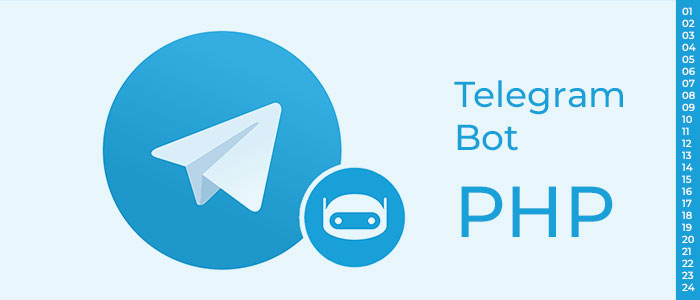
Создадим простого бота для мессенджера Telegram с использованием PHP. Данная статья создана исключительно в поучительных целях и не претендует на полноту или правильность подхода. Весь код бота очень простой и может быть освоен начинающими PHP-разработчиками.
Предупреждаю сразу профессионалов и перфекционистов от программирования — вам здесь делать нечего . Никаких фреймворков и гитхабов! Все будет очень просто и примитивно, но работать будет. И это главное. Всем счастья
Шаг 1: подготовка
Что нам понадобится:
Да, да. Бот еще даже не создан, но перед этим его уже нужно зарегистрировать, чтобы получить уникальный идентификатор, чтобы в дальнейшем обращаться к BOT API Telegram.
Шаг 3. Создаем код бота
Будем делать прямо в корне сервера (не самый верный подход, можно создать папку bot, а в ней уже файл verysimple_bot.php). Для этого на сервере создадим файл verysimple_bot.php в котором и будет весь код бота. Не забываем, что весь код в файле verysimple_bot.php должен быть в кодировке UTF-8.
Для редактирования файлов кода и заброске их на сервер удобно использовать FAR Manager — в нем есть и подсветка синтаксиса и FTP/SFTP клиент для копирования файла на сервер.
Делаем заготовку бота, который сможет выдавать список команд и информацию о нас:
Шаг 4. Делаем WebHook и конкретизируем код бота
Итак, базовый код бота мы сделали. Он сможет отвечать на 2 команды: /help (Помощь) и /about (Информация о нас). Но как теперь это заставить работать и, как работает функция message_to_telegram?
-
Чтобы все заработало, нужно сособщить сервису Телеграм, что наш бот лежит там-то — используй его код для такого-то бота verysimple_bot.
Для этого нужно сформировать ссылку, которая называется WebHook и её мы и сообщим телеграму:
Не забываем где красное заменяем на свои данные!
Как сформируете эту ссылку — вставьте её в браузер и запустите!
- Пользователь в диалоге с ботом пишет запрос, например /help
- Telegram Bot API через WebHook, что мы установили, берет этот запрос и отправляет в код бота
- Мы в боте получаем его, анализируем, видим например, /help и через Telegram Bot API и
функцию message_to_telegram отправляем ответ — который появлется в диалоге как ответ бота.
Шаг 5. Добавим возможность делать заявки через бота
Получим идентификатор chat_id пользователя кому нужно отсылать заявки:
- Помните наш файл message.txt — вот он сейчас понадобится
- Присоединяемся к нашему боту тем пользователем, кому будем слать заявки (менеджер компании)
- Сразу открываем файл message.txt и смотрим блок: [chat]
Сохраняем состояние бота для каждого пользователя
Далее, важный момент: у нас любой присоединившийся пользователь сможет сделать заявку, и чтобы бот понимал, что находится в режиме ввода заявки именно с этим пользователем, мы должны сохранять и считывать состояния бота для каждого пользователя отдельно!
Напишем две функции: set_bot_state($chat_id, $data) и get_bot_state($chat_id) — которые сохраняют текущее состояние бота и получают соответсвенно, для нужного пользователя. Сохранять будем в подпапке /users на сервере, которую создадим предварительно не забыв дать права на запись. Состояния будут хранится все в тех же текстовых файлах с именами chat_id пользователей и содержать последнюю команду:
Теперь дополним код бота, добавив запись и отлов состояния и отправив заявку менеджеру компании, если состояние отправки заявки.
Теперь, если у вас все работает и бот отзывается на все команды, можно будет зарегистрировать эти команды у отца ботов @BotFather
- Заходим к боту @BotFather
- Запрашиваем установку команд /setcommands
- Выбираем нашего бота
- Вбиваем команды (без слешей вначале):
help - список команд
about - о нас
order - оставить заявку - Все — теперь в вашем боте появится список команд, если нажать в диалоге /
Вот и все — простой бот работает! Всем спасибо, если дочитали и что-то заработало.

Николай Комарков
Читайте также:


